
转载:
让EditPlus支持javac,java命令[图解]
EditPlus配置java,直接在EditPlus里运行java,对于初学者来说是非常方便的一个方法,省去了在命令行进行调试的麻烦。
运行效果如下图所示:
对于已经写好的程序,我们可以选择:工具→javac,或者相应的快捷键“Ctrl+1”,如下图所示:

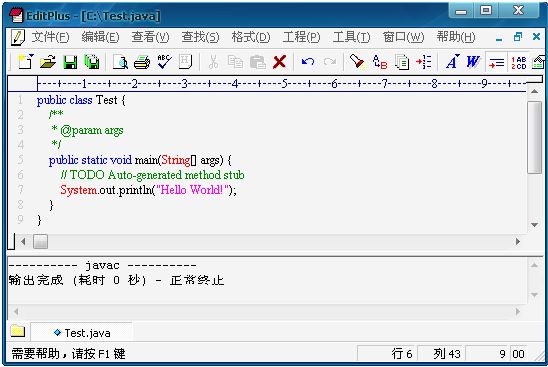
完成编译后,就可以开始解释执行字节码文件了,选择:工具→java,或者相应的快捷键“Ctrl+2”,如下图:
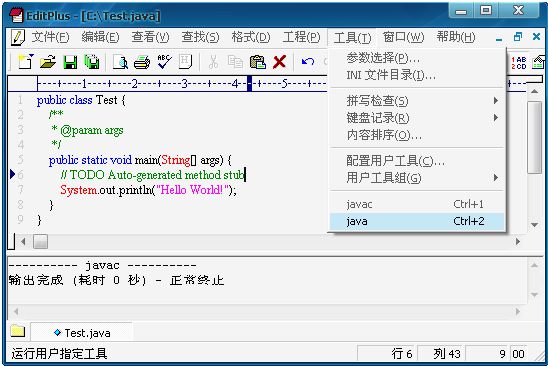

具体配置过程
要达到上述效果,具体配置如下:
1. 选择工具→配置用户工具
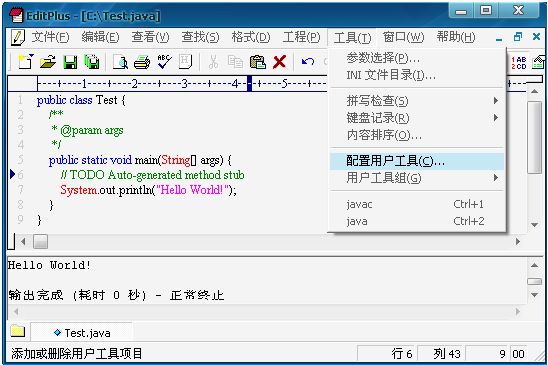

3. 在新的名称处填入我们的名称,这里就写:java编译运行
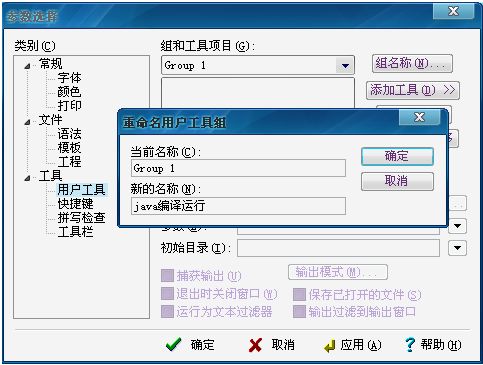
4. 再点击“添加工具”→“应用程序”,如下图所示:
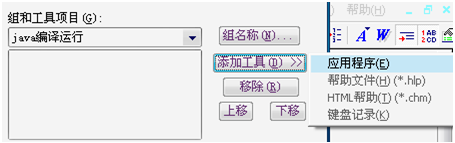
5. 在如下界面中新建javac命令的配置,填入如下图所示信息:

菜单文本:javac
命令:C:\Program Files\Java\jdk1.6.0\bin\javac.exe
参数:$(FileName)
初始目录:$(FileDir)
注意:一定要勾选“捕获输出”
6. 再在如下界面中新建java命令的配置,填入如下图所示信息:
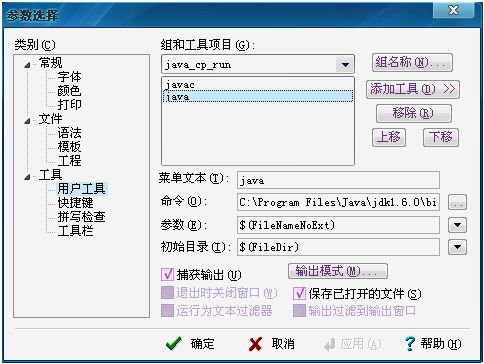
命令:C:\Program Files\Java\jdk1.6.0\bin\java.exe
参数:$(FileNameNoExt)
初始目录:$(FileDir)
注意:一定要勾选“捕获输出”
配置完成,可以好好享用EditPlus带给你的编译运行的快捷了,哈哈
===================================================================
PS: 常见问题
1.不好意思,虽然可以javac,但是不能java run?---------- java ----------
java.lang.NoClassDefFoundError: Test/java Exception in thread "main" 输出完成 (耗时 0 秒) - 正常终止答:该情况是由于java命令参数未正确配置造成,只要配置成 参数:$(FileNameNoExt) 即可
需要文档的朋友可以从文库下载